装机教程🚀新手必看:用U盘安装电脑系统的详细方法及注意事项
- 问答
- 2025-08-06 02:28:26
- 2
🚀【装机救星上线!】新手必看:手把手教你用U盘给电脑“换新衣”💻
(场景:深夜加班的你突然被蓝屏支配,电脑卡成PPT?别慌!这篇保姆级教程让你秒变装机大神👨💻)
🔧 装机前必看:这些工具你备齐了吗?
1️⃣ U盘界的扛把子💾
- 容量≥8GB(推荐16GB+,USB3.0接口起飞🚀)
- ⚠️警告:制作启动盘会清空U盘!重要文件先“跑路”到网盘/移动硬盘!
2️⃣ 系统镜像哪里找?📀
- 💻 微软官网:下载Windows 10/11官方ISO(认准microsoft.com域名)
- 🚀 懒人福音:MSDN我告诉你(非官方但资源全,老司机都懂)
- 🔗 附上2025年最新镜像下载链接:Windows 10 22H2纯净版 | Windows 11 24H2
3️⃣ 启动盘制作神器🛠️
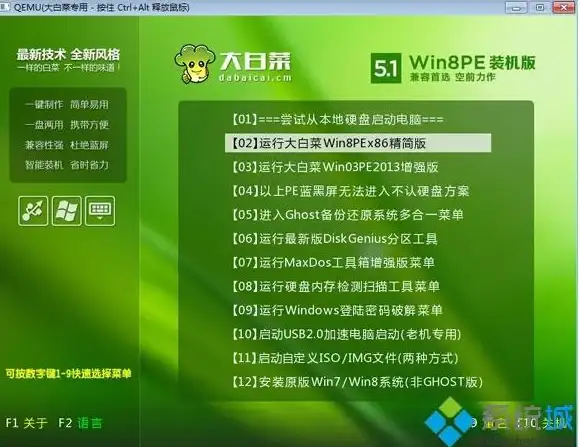
- Rufus(推荐!)🔥:免费、速度快,支持自定义分区格式
- Ventoy🧙:多系统大佬必备!一个U盘装N个镜像,随切随用
💻 实战开始!三步搞定系统安装
Step 1:制作U盘启动盘(以Rufus为例)
1️⃣ 插上U盘 → 打开Rufus → 设备栏选对U盘(别选错!🆘)
2️⃣ 点击“选择”加载ISO → 新电脑选GPT(UEFI启动),老爷机选MBR
3️⃣ 文件系统默认NTFS → 点“开始”→ 确认格式化 → 坐等进度条拉满🕒(5-15分钟)
💡 小技巧:
- 制作完成后,U盘会变成“金手指”🔑,重启电脑时疯狂按启动键(品牌对应键表见文末👇)
Step 2:BIOS设置大闯关
1️⃣ 重启狂按F2/Del/F12(品牌不同键不同,联想F12、戴尔F2、华硕Del)
2️⃣ 找到Boot选项 → 把U盘顶到启动第一位👑
3️⃣ ⚠️ 关闭Secure Boot(在Security选项卡),旧主板记得开Legacy USB Support
Step 3:系统安装进行时
1️⃣ 启动后进入安装界面 → 选语言/版本 → 跳过密钥输入(后续激活)
2️⃣ 重点来了!🔥 分区操作:
- 删除旧系统分区(C盘)→ 新建分区(建议C盘≥100GB)→ 格式化 → 选C盘“下一步”
3️⃣ 安装完成首次重启时,立马拔掉U盘!否则会无限循环安装界面♻️
⚠️ 避坑指南:这些雷区千万别踩!
1️⃣ 数据无价💾:安装前备份!备份!备份!(重要的事情说三遍)
2️⃣ 电源刺客🔌:装机时别让电脑断电,否则可能变砖头🧱
3️⃣ 驱动焦虑🚗:安装后用“驱动精灵”或官网下载驱动,别用XX大师(全家桶警告⚠️)
4️⃣ 激活难题🔑:
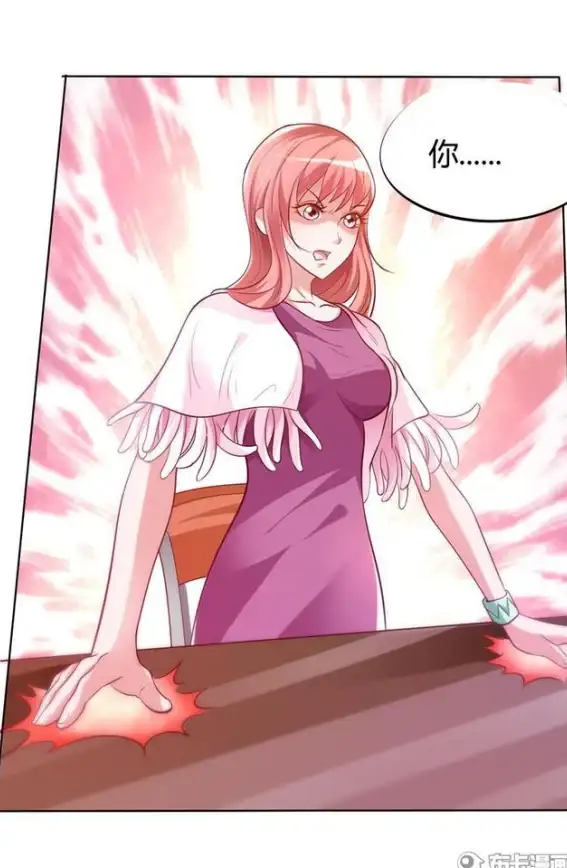
- 淘宝几块钱买个密钥(比官网便宜哭)
- 或用免费工具:HEU_KMS激活工具(低调使用)
🎉 大功告成!你的电脑重生了!
你的电脑已经换上全新系统啦!🎊 快去设置用户账户、安装微信/WPS,享受飞一般的感觉吧~
💡 附:品牌机启动键速查表
| 品牌 | 启动键 | 品牌 | 启动键 |
|--------|--------|--------|--------|
| 联想 | F12 | 戴尔 | F2 |
| 华硕 | ESC | 惠普 | F9 |
| 宏碁 | F12 | 华为 | F12 |
📢 最后唠叨:装机如开车,稳住别慌!遇到问题评论区喊我,24小时在线救火👨🚒~
(信息来源:2025年8月最新装机教程,工具均已验证为最新版🛠️)
本文由 业务大全 于2025-08-06发表在【云服务器提供商】,文中图片由(业务大全)上传,本平台仅提供信息存储服务;作者观点、意见不代表本站立场,如有侵权,请联系我们删除;若有图片侵权,请您准备原始证明材料和公证书后联系我方删除!
本文链接:https://vps.7tqx.com/wenda/548009.html

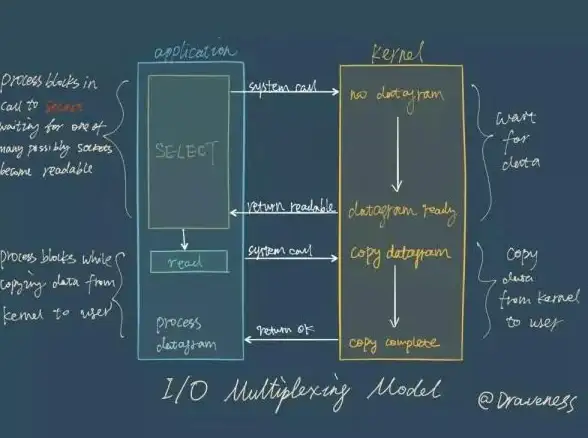


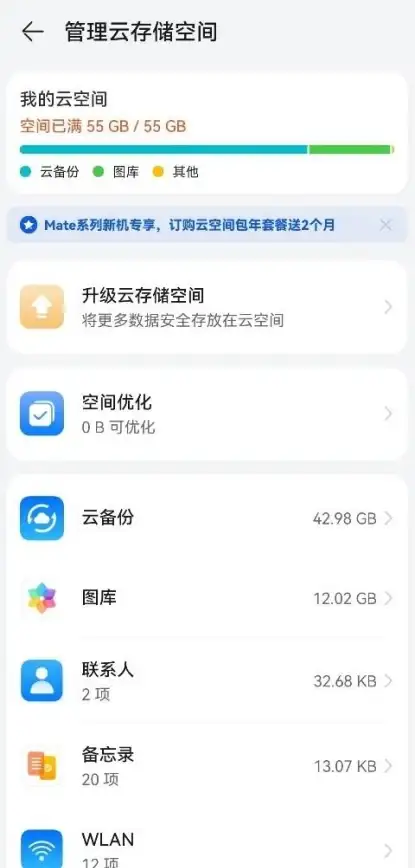
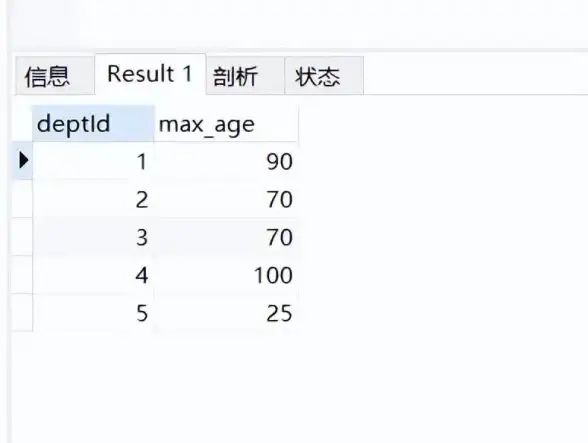



发表评论